Android UI集锦——1.Android Drawable分类汇总(3/3)
2016-01-19 00:01
731 查看
本节引言:
前面两节我们已经了解了Android中的2/3的Drawable,在本节中我们就把剩下的
1/3给学习了吧~他们分别是:
LayerDrawable,TransitionDrawable,LevelListDrawable和StateListDrawable,
好了,开始本节内容~
本节正文:
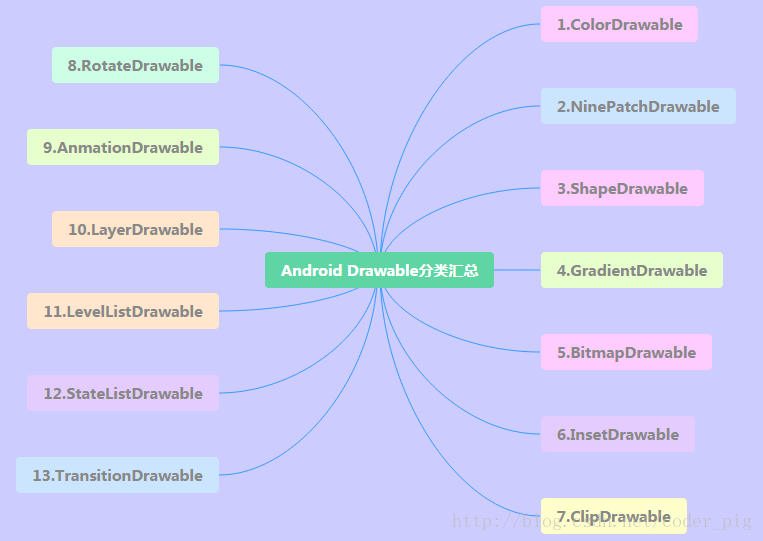
值最大的Drawable会被绘制在最上层!虽然这些Drawable会有交叉或者重叠的区域,但
他们位于不同的层,所以并不会相互影响,以<layer-list../>作为根节点!
相关属性:
drawable:引用的位图资源,如果为空徐璈有一个Drawable类型的子节点
left:层相对于容器的左边距
right:层相对于容器的右边距
top:层相对于容器的上边距
bottom:层相对于容器的下边距
id:层的id
代码示例:
自定义拖动条外观(seekbar)与层叠的图片:
先看下效果图吧:
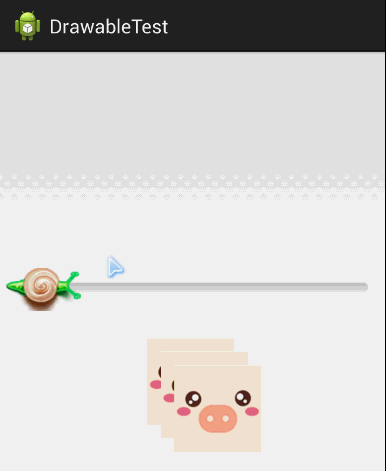
如图,一个自定义的进度条和三张层叠的图片!
代码也是很简单的,关于seekbar的属性就不讲解了~
seekbar用到的layerlist_one.xml:
[html] view
plain copy print?


<?xml version="1.0" encoding="utf-8"?>
<layer-list xmlns:android="http://schemas.android.com/apk/res/android" >
<item
android:id="@android:id/background"
android:drawable="@drawable/seek_bkg"/>
<item
android:id="@android:id/progress"
android:drawable="@drawable/bar"/>
</layer-list>
层叠图片的layerlist_two.xml:
[html] view
plain copy print?


<?xml version="1.0" encoding="utf-8"?>
<layer-list xmlns:android="http://schemas.android.com/apk/res/android" >
<item>
<bitmap android:src="@drawable/pig" android:gravity="center"/>
</item>
<item android:top="25dp" android:left="25dp">
<bitmap android:src="@drawable/pig" android:gravity="center"/>
</item>
<item android:top="50dp" android:left="50dp">
<bitmap android:src="@drawable/pig" android:gravity="center"/>
</item>
</layer-list>
引用他们的main_activity.xml:
[html] view
plain copy print?


<LinearLayout xmlns:android="http://schemas.android.com/apk/res/android"
xmlns:tools="http://schemas.android.com/tools"
android:layout_width="match_parent"
android:layout_height="match_parent"
android:gravity="center"
android:orientation="vertical"
tools:context="com.jay.example.drawabletest.MainActivity" >
<SeekBar
android:layout_width="match_parent"
android:layout_height="wrap_content"
android:indeterminateDrawable="@android:drawable/progress_indeterminate_horizontal"
android:indeterminateOnly="false"
android:maxHeight="8dp"
android:minHeight="8dp"
android:progressDrawable="@drawable/layerlist_one"
android:thumb="@drawable/woniu"
android:thumbOffset="10dp" />
<ImageView
android:layout_width="wrap_content"
android:layout_height="wrap_content"
android:src="@drawable/layerlist_two"/>
</LinearLayout>
好了,LayerDrawable就这么简单~
透明度变化的动画,可以控制一层Drawable过度到另一层Drawable的动画效果,根节点
为<transition../>,记住只能有2个item哦!多了也没用=-=,属性和前者差不多,
我们需要调用startTransition方法才能启动两层间的切换动画;我们也可以反过来播放
动画:reverseTransition方法!
一个简单的例子:
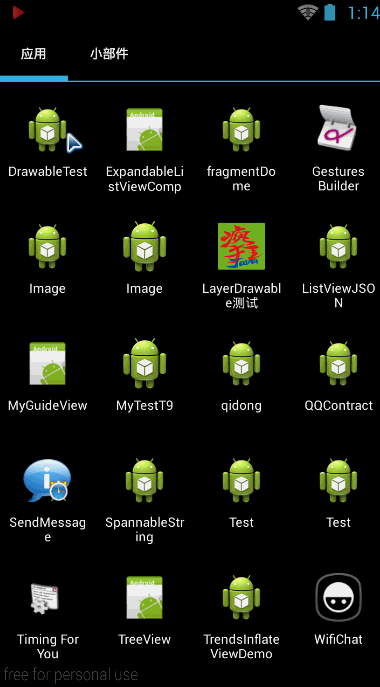
代码很简单,创建一个TransitionDrawable的xml文件:
[html] view
plain copy print?


<?xml version="1.0" encoding="utf-8"?>
<transition xmlns:android="http://schemas.android.com/apk/res/android" >
<item android:drawable="@drawable/meinv1"/>
<item android:drawable="@drawable/meinv2"/>
</transition>
接着main_activity弄个ImageView设置下src指向上述drawable,接着MainActivity中:
[java] view
plain copy print?


package com.jay.example.drawabletest;
import android.app.Activity;
import android.graphics.drawable.AnimationDrawable;
import android.graphics.drawable.TransitionDrawable;
import android.os.Bundle;
import android.os.Handler;
import android.widget.ImageView;
public class MainActivity extends Activity {
private ImageView imgShow;
@Override
protected void onCreate(Bundle savedInstanceState) {
super.onCreate(savedInstanceState);
setContentView(R.layout.activity_main);
imgShow = (ImageView) findViewById(R.id.imgShow);
TransitionDrawable td = (TransitionDrawable) imgShow.getDrawable();
td.startTransition(3000);
//你可以可以反过来播放,使用reverseTransition即可~
//td.reverseTransition(3000);
}
}
好了,就这么简单,就一次,读者也觉得没意思吧,美女没看够对吧~
好吧,这里找到别人写的一个代码,这里给大家贴下,有兴趣的可以研究下,不算复杂~
原文链接:http://blog.csdn.net/lonelyroamer/article/details/8243606
详细代码如下:(核心就是hanler定时,修改Transition中两个图片~)
[java] view
plain copy print?


package com.jay.example.drawabletest;
import android.app.Activity;
import android.graphics.Bitmap;
import android.graphics.BitmapFactory;
import android.graphics.drawable.BitmapDrawable;
import android.graphics.drawable.Drawable;
import android.graphics.drawable.TransitionDrawable;
import android.os.Bundle;
import android.os.Handler;
import android.os.Message;
import android.widget.ImageView;
public class MainActivity extends Activity {
private int change = 0;
private ImageView imgShow;
private Drawable[] drawables;
private int[] ids = new int[] { R.drawable.meinv1, R.drawable.meinv2,
R.drawable.meinv3, R.drawable.meinv4, R.drawable.meinv5 };
// 处理transition的改变
private Handler handler = new Handler(new Handler.Callback() {
public boolean handleMessage(Message msg) {
int duration = msg.arg1;
TransitionDrawable transitionDrawable = null;
transitionDrawable = new TransitionDrawable(new Drawable[] {
drawables[change % ids.length],
drawables[(change + 1) % ids.length] });
change++;
imgShow.setImageDrawable(transitionDrawable);
transitionDrawable.startTransition(duration);
return false;
}
});
@Override
protected void onCreate(Bundle savedInstanceState) {
super.onCreate(savedInstanceState);
setContentView(R.layout.activity_main);
imgShow = (ImageView) findViewById(R.id.imgShow);
// 根据资源id,把图片都加载成Drawable~
BitmapFactory.Options opts = new BitmapFactory.Options();
opts.inJustDecodeBounds = true;
BitmapFactory.decodeResource(getResources(), R.drawable.meinv1, opts);
opts.inSampleSize = computeSampleSize(opts, -1, 720 * 1280);
opts.inJustDecodeBounds = false;
drawables = new Drawable[ids.length];
try {
for (int i = 0; i < ids.length; i++) {// for循环,加载5个drawable资源
Bitmap bmp = BitmapFactory.decodeResource(getResources(),
ids[i], opts);
drawables[i] = new BitmapDrawable(bmp);
}
} catch (Exception e) {
e.printStackTrace();
}
// 开启线程,改变transition
new Thread(new MyRunnable()).start();
}
// 线程,去发送消息,让transition一直改变
private class MyRunnable implements Runnable {
public void run() {
while (true) {
int duration = 3000;// 改变的间隔
Message message = handler.obtainMessage();
message.arg1 = duration;
handler.sendMessage(message);
try {
Thread.sleep(duration);
} catch (InterruptedException e) {
e.printStackTrace();
}
}
}
}
// 计算合适的图片大小
public static int computeSampleSize(BitmapFactory.Options options,
int minSideLength, int maxNumOfPixels) {
int initialSize = computeInitialSampleSize(options, minSideLength,
maxNumOfPixels);
int roundedSize;
if (initialSize <= 8) {
roundedSize = 1;
while (roundedSize < initialSize) {
roundedSize <<= 1;
}
} else {
roundedSize = (initialSize + 7) / 8 * 8;
}
return roundedSize;
}
// 计算合适的图片大小
private static int computeInitialSampleSize(BitmapFactory.Options options,
int minSideLength, int maxNumOfPixels) {
double w = options.outWidth;
double h = options.outHeight;
int lowerBound = (maxNumOfPixels == -1) ? 1 : (int) Math.ceil(Math
.sqrt(w * h / maxNumOfPixels));
int upperBound = (minSideLength == -1) ? 128 : (int) Math.min(
Math.floor(w / minSideLength), Math.floor(h / minSideLength));
if (upperBound < lowerBound) {
// return the larger one when there is no overlapping zone.
return lowerBound;
}
if ((maxNumOfPixels == -1) && (minSideLength == -1)) {
return 1;
} else if (minSideLength == -1) {
return lowerBound;
} else {
return upperBound;
}
}
}
运行效果图:
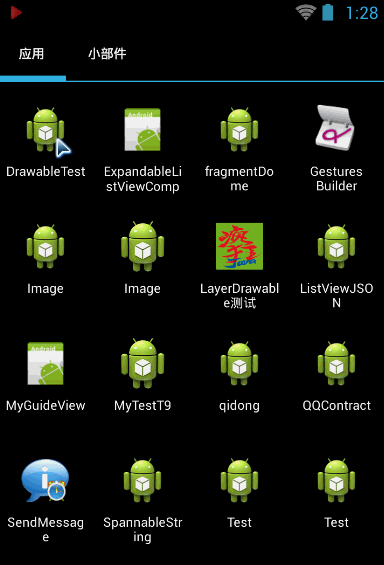
当他们绘制的时候,会根据level属性值获取对应的drawable绘制到画布上,根节点
为:<level-list.../>他并没有属性节点哦,就是说我们能做的只是设置每个<item>
item可设置的相关属性:
drawable:引用的位图资源,如果为空徐璈有一个Drawable类型的子节点
minlevel:level对应的最小值
maxlevel:level对应的最大值
代码示例:
我们动态地修改level值,实现下述效果:
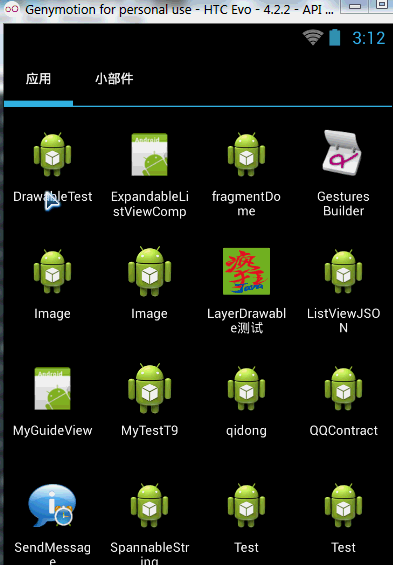
代码实现:
首先,我们编写一个LevelListDrawable的xml资源文件:
[html] view
plain copy print?


<?xml version="1.0" encoding="utf-8"?>
<level-list xmlns:android="http://schemas.android.com/apk/res/android" >
<item android:drawable="@drawable/cir1" android:maxLevel="2000"/>
<item android:drawable="@drawable/cir2" android:maxLevel="4000"/>
<item android:drawable="@drawable/cir3" android:maxLevel="6000"/>
<item android:drawable="@drawable/cir4" android:maxLevel="8000"/>
<item android:drawable="@drawable/cir5" android:maxLevel="10000"/>
</level-list>
接下来就到MainActivity,一个Timer定时器,handler修改level值即可~
[java] view
plain copy print?


package com.jay.example.drawabletest;
import java.util.Timer;
import java.util.TimerTask;
import android.app.Activity;
import android.graphics.drawable.LevelListDrawable;
import android.os.Bundle;
import android.os.Handler;
import android.os.Message;
import android.widget.ImageView;
public class MainActivity extends Activity {
private ImageView imgShow;
private LevelListDrawable ld;
private Handler handler = new Handler()
{
public void handleMessage(Message msg)
{
if(msg.what == 0x123)
{
if(ld.getLevel() > 10000)ld.setLevel(0);
else imgShow.setImageLevel(ld.getLevel()+2000);
}
};
};
@Override
protected void onCreate(Bundle savedInstanceState) {
super.onCreate(savedInstanceState);
setContentView(R.layout.activity_main);
imgShow = (ImageView) findViewById(R.id.imgShow);
ld = (LevelListDrawable) imgShow.getDrawable();
imgShow.setImageLevel(0);
new Timer().schedule(new TimerTask() {
@Override
public void run() {
handler.sendEmptyMessage(0x123);
}
}, 0,1000);
}
}
selector,哈哈,再熟不过了吧~比如按钮有按下,选中,点击,不可用等等状态,另外今天群里有个朋友
问题布局弄这个selecotr可以,当然可以啦,不过要先为布局设置一个Clickable = "true"即可!
我们可以设置的属性如下:
可设置的属性:
drawable:引用的Drawable位图,我们可以把他放到最前面,就表示组件的正常状态~
state_focused:是否获得焦点
state_window_focused:是否获得窗口焦点
state_enabled:控件是否可用
state_checkable:控件可否被勾选,eg:checkbox
state_checked:控件是否被勾选
state_selected:控件是否被选择,针对有滚轮的情况
state_pressed:控件是否被按下
state_active:控件是否处于活动状态,eg:slidingTab
state_single:控件包含多个子控件时,确定是否只显示一个子控件
state_first:控件包含多个子控件时,确定第一个子控件是否处于显示状态
state_middle:控件包含多个子控件时,确定中间一个子控件是否处于显示状态
state_last:控件包含多个子控件时,确定最后一个子控件是否处于显示状态
代码演示:
就弄个最简单的selector,按钮按下与非按下的,这个是笔者一个工程里直接扣出来的:
内容可以直接无视,主要是看登录按钮的点击效果哈~

[html] view
plain copy print?


<?xml version="1.0" encoding="utf-8"?>
<selector xmlns:android="http://schemas.android.com/apk/res/android" >
<item android:state_pressed="false" android:drawable="@drawable/ic_btn_select_add_course_normal"/>
<item android:state_pressed="true" android:drawable="@drawable/ic_btn_select_add_course_pressed"/>
</selector>
接着background设置下,你懂的,效果图如下:
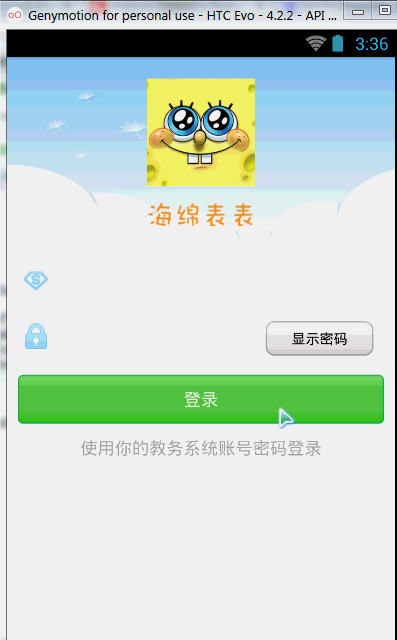

下一Part我们就来学一些图形处理的基础,Bitmap,paint,canvas,path等等,敬请期待~
如果你觉得本文不错的话,给个赞让更多的朋友看到如何?

前面两节我们已经了解了Android中的2/3的Drawable,在本节中我们就把剩下的
1/3给学习了吧~他们分别是:
LayerDrawable,TransitionDrawable,LevelListDrawable和StateListDrawable,
好了,开始本节内容~
本节正文:
Android各种Drawable的大纲图:
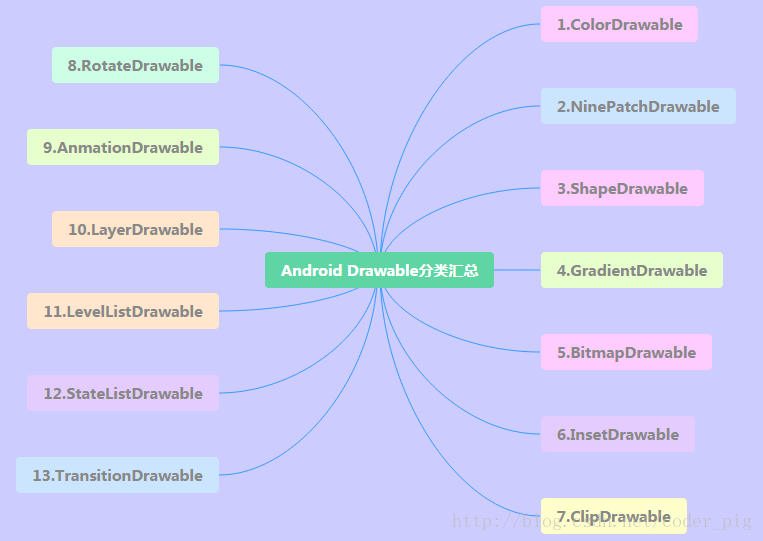
1.LayerDrawable:
其实就是层图形对象,包含一个Drawable数组,然后按照数组对应的顺序来绘制他们,索引值最大的Drawable会被绘制在最上层!虽然这些Drawable会有交叉或者重叠的区域,但
他们位于不同的层,所以并不会相互影响,以<layer-list../>作为根节点!
相关属性:
drawable:引用的位图资源,如果为空徐璈有一个Drawable类型的子节点
left:层相对于容器的左边距
right:层相对于容器的右边距
top:层相对于容器的上边距
bottom:层相对于容器的下边距
id:层的id
代码示例:
自定义拖动条外观(seekbar)与层叠的图片:
先看下效果图吧:
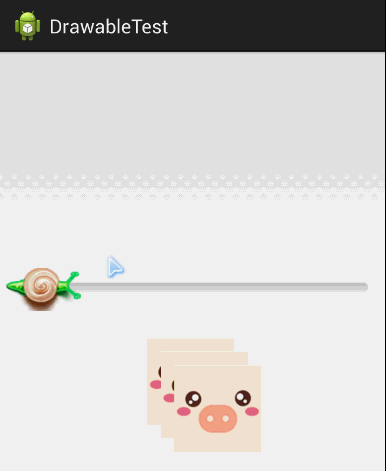
如图,一个自定义的进度条和三张层叠的图片!
代码也是很简单的,关于seekbar的属性就不讲解了~
seekbar用到的layerlist_one.xml:
[html] view
plain copy print?

<?xml version="1.0" encoding="utf-8"?>
<layer-list xmlns:android="http://schemas.android.com/apk/res/android" >
<item
android:id="@android:id/background"
android:drawable="@drawable/seek_bkg"/>
<item
android:id="@android:id/progress"
android:drawable="@drawable/bar"/>
</layer-list>
层叠图片的layerlist_two.xml:
[html] view
plain copy print?

<?xml version="1.0" encoding="utf-8"?>
<layer-list xmlns:android="http://schemas.android.com/apk/res/android" >
<item>
<bitmap android:src="@drawable/pig" android:gravity="center"/>
</item>
<item android:top="25dp" android:left="25dp">
<bitmap android:src="@drawable/pig" android:gravity="center"/>
</item>
<item android:top="50dp" android:left="50dp">
<bitmap android:src="@drawable/pig" android:gravity="center"/>
</item>
</layer-list>
引用他们的main_activity.xml:
[html] view
plain copy print?

<LinearLayout xmlns:android="http://schemas.android.com/apk/res/android"
xmlns:tools="http://schemas.android.com/tools"
android:layout_width="match_parent"
android:layout_height="match_parent"
android:gravity="center"
android:orientation="vertical"
tools:context="com.jay.example.drawabletest.MainActivity" >
<SeekBar
android:layout_width="match_parent"
android:layout_height="wrap_content"
android:indeterminateDrawable="@android:drawable/progress_indeterminate_horizontal"
android:indeterminateOnly="false"
android:maxHeight="8dp"
android:minHeight="8dp"
android:progressDrawable="@drawable/layerlist_one"
android:thumb="@drawable/woniu"
android:thumbOffset="10dp" />
<ImageView
android:layout_width="wrap_content"
android:layout_height="wrap_content"
android:src="@drawable/layerlist_two"/>
</LinearLayout>
好了,LayerDrawable就这么简单~
2.TransitionDrawable:
这个Drawable是前者LayerDrawable的一个子类,但是他值管理2层!!!Drawable,并且提供了透明度变化的动画,可以控制一层Drawable过度到另一层Drawable的动画效果,根节点
为<transition../>,记住只能有2个item哦!多了也没用=-=,属性和前者差不多,
我们需要调用startTransition方法才能启动两层间的切换动画;我们也可以反过来播放
动画:reverseTransition方法!
一个简单的例子:
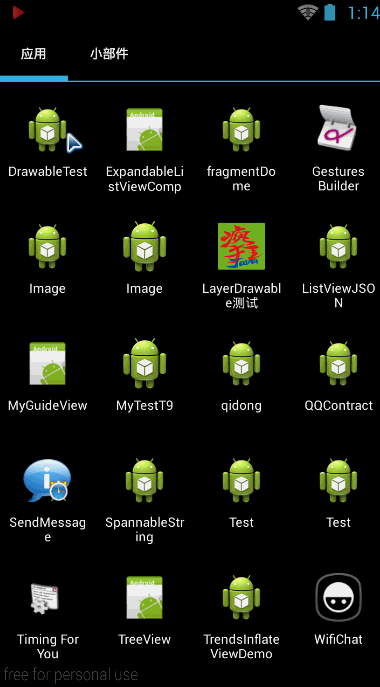
代码很简单,创建一个TransitionDrawable的xml文件:
[html] view
plain copy print?

<?xml version="1.0" encoding="utf-8"?>
<transition xmlns:android="http://schemas.android.com/apk/res/android" >
<item android:drawable="@drawable/meinv1"/>
<item android:drawable="@drawable/meinv2"/>
</transition>
接着main_activity弄个ImageView设置下src指向上述drawable,接着MainActivity中:
[java] view
plain copy print?

package com.jay.example.drawabletest;
import android.app.Activity;
import android.graphics.drawable.AnimationDrawable;
import android.graphics.drawable.TransitionDrawable;
import android.os.Bundle;
import android.os.Handler;
import android.widget.ImageView;
public class MainActivity extends Activity {
private ImageView imgShow;
@Override
protected void onCreate(Bundle savedInstanceState) {
super.onCreate(savedInstanceState);
setContentView(R.layout.activity_main);
imgShow = (ImageView) findViewById(R.id.imgShow);
TransitionDrawable td = (TransitionDrawable) imgShow.getDrawable();
td.startTransition(3000);
//你可以可以反过来播放,使用reverseTransition即可~
//td.reverseTransition(3000);
}
}
好了,就这么简单,就一次,读者也觉得没意思吧,美女没看够对吧~
好吧,这里找到别人写的一个代码,这里给大家贴下,有兴趣的可以研究下,不算复杂~
原文链接:http://blog.csdn.net/lonelyroamer/article/details/8243606
详细代码如下:(核心就是hanler定时,修改Transition中两个图片~)
[java] view
plain copy print?

package com.jay.example.drawabletest;
import android.app.Activity;
import android.graphics.Bitmap;
import android.graphics.BitmapFactory;
import android.graphics.drawable.BitmapDrawable;
import android.graphics.drawable.Drawable;
import android.graphics.drawable.TransitionDrawable;
import android.os.Bundle;
import android.os.Handler;
import android.os.Message;
import android.widget.ImageView;
public class MainActivity extends Activity {
private int change = 0;
private ImageView imgShow;
private Drawable[] drawables;
private int[] ids = new int[] { R.drawable.meinv1, R.drawable.meinv2,
R.drawable.meinv3, R.drawable.meinv4, R.drawable.meinv5 };
// 处理transition的改变
private Handler handler = new Handler(new Handler.Callback() {
public boolean handleMessage(Message msg) {
int duration = msg.arg1;
TransitionDrawable transitionDrawable = null;
transitionDrawable = new TransitionDrawable(new Drawable[] {
drawables[change % ids.length],
drawables[(change + 1) % ids.length] });
change++;
imgShow.setImageDrawable(transitionDrawable);
transitionDrawable.startTransition(duration);
return false;
}
});
@Override
protected void onCreate(Bundle savedInstanceState) {
super.onCreate(savedInstanceState);
setContentView(R.layout.activity_main);
imgShow = (ImageView) findViewById(R.id.imgShow);
// 根据资源id,把图片都加载成Drawable~
BitmapFactory.Options opts = new BitmapFactory.Options();
opts.inJustDecodeBounds = true;
BitmapFactory.decodeResource(getResources(), R.drawable.meinv1, opts);
opts.inSampleSize = computeSampleSize(opts, -1, 720 * 1280);
opts.inJustDecodeBounds = false;
drawables = new Drawable[ids.length];
try {
for (int i = 0; i < ids.length; i++) {// for循环,加载5个drawable资源
Bitmap bmp = BitmapFactory.decodeResource(getResources(),
ids[i], opts);
drawables[i] = new BitmapDrawable(bmp);
}
} catch (Exception e) {
e.printStackTrace();
}
// 开启线程,改变transition
new Thread(new MyRunnable()).start();
}
// 线程,去发送消息,让transition一直改变
private class MyRunnable implements Runnable {
public void run() {
while (true) {
int duration = 3000;// 改变的间隔
Message message = handler.obtainMessage();
message.arg1 = duration;
handler.sendMessage(message);
try {
Thread.sleep(duration);
} catch (InterruptedException e) {
e.printStackTrace();
}
}
}
}
// 计算合适的图片大小
public static int computeSampleSize(BitmapFactory.Options options,
int minSideLength, int maxNumOfPixels) {
int initialSize = computeInitialSampleSize(options, minSideLength,
maxNumOfPixels);
int roundedSize;
if (initialSize <= 8) {
roundedSize = 1;
while (roundedSize < initialSize) {
roundedSize <<= 1;
}
} else {
roundedSize = (initialSize + 7) / 8 * 8;
}
return roundedSize;
}
// 计算合适的图片大小
private static int computeInitialSampleSize(BitmapFactory.Options options,
int minSideLength, int maxNumOfPixels) {
double w = options.outWidth;
double h = options.outHeight;
int lowerBound = (maxNumOfPixels == -1) ? 1 : (int) Math.ceil(Math
.sqrt(w * h / maxNumOfPixels));
int upperBound = (minSideLength == -1) ? 128 : (int) Math.min(
Math.floor(w / minSideLength), Math.floor(h / minSideLength));
if (upperBound < lowerBound) {
// return the larger one when there is no overlapping zone.
return lowerBound;
}
if ((maxNumOfPixels == -1) && (minSideLength == -1)) {
return 1;
} else if (minSideLength == -1) {
return lowerBound;
} else {
return upperBound;
}
}
}
运行效果图:
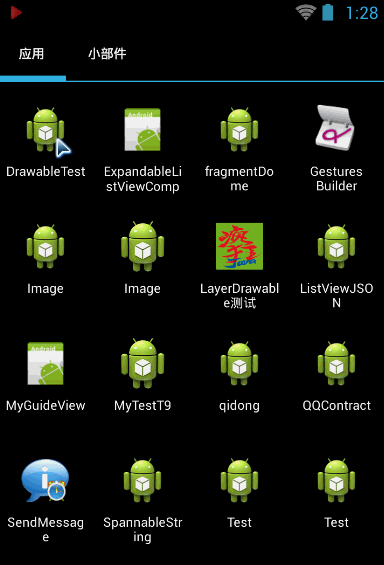
3.LevelListDrawable:
这个是用来管理一组Drawable的,我们可以为里面的drawable设置不同的level,当他们绘制的时候,会根据level属性值获取对应的drawable绘制到画布上,根节点
为:<level-list.../>他并没有属性节点哦,就是说我们能做的只是设置每个<item>
item可设置的相关属性:
drawable:引用的位图资源,如果为空徐璈有一个Drawable类型的子节点
minlevel:level对应的最小值
maxlevel:level对应的最大值
代码示例:
我们动态地修改level值,实现下述效果:
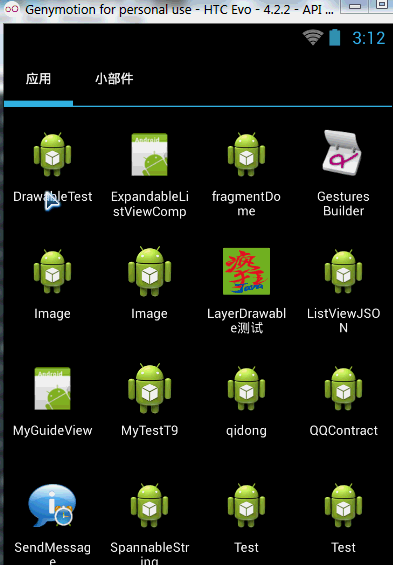
代码实现:
首先,我们编写一个LevelListDrawable的xml资源文件:
[html] view
plain copy print?

<?xml version="1.0" encoding="utf-8"?>
<level-list xmlns:android="http://schemas.android.com/apk/res/android" >
<item android:drawable="@drawable/cir1" android:maxLevel="2000"/>
<item android:drawable="@drawable/cir2" android:maxLevel="4000"/>
<item android:drawable="@drawable/cir3" android:maxLevel="6000"/>
<item android:drawable="@drawable/cir4" android:maxLevel="8000"/>
<item android:drawable="@drawable/cir5" android:maxLevel="10000"/>
</level-list>
接下来就到MainActivity,一个Timer定时器,handler修改level值即可~
[java] view
plain copy print?

package com.jay.example.drawabletest;
import java.util.Timer;
import java.util.TimerTask;
import android.app.Activity;
import android.graphics.drawable.LevelListDrawable;
import android.os.Bundle;
import android.os.Handler;
import android.os.Message;
import android.widget.ImageView;
public class MainActivity extends Activity {
private ImageView imgShow;
private LevelListDrawable ld;
private Handler handler = new Handler()
{
public void handleMessage(Message msg)
{
if(msg.what == 0x123)
{
if(ld.getLevel() > 10000)ld.setLevel(0);
else imgShow.setImageLevel(ld.getLevel()+2000);
}
};
};
@Override
protected void onCreate(Bundle savedInstanceState) {
super.onCreate(savedInstanceState);
setContentView(R.layout.activity_main);
imgShow = (ImageView) findViewById(R.id.imgShow);
ld = (LevelListDrawable) imgShow.getDrawable();
imgShow.setImageLevel(0);
new Timer().schedule(new TimerTask() {
@Override
public void run() {
handler.sendEmptyMessage(0x123);
}
}, 0,1000);
}
}
4.StateListDrawable:
终于来到最后一个Drawable了,看上去不熟悉吧,其实他就是我们平时为按钮设置动态点击背景的selector,哈哈,再熟不过了吧~比如按钮有按下,选中,点击,不可用等等状态,另外今天群里有个朋友
问题布局弄这个selecotr可以,当然可以啦,不过要先为布局设置一个Clickable = "true"即可!
我们可以设置的属性如下:
可设置的属性:
drawable:引用的Drawable位图,我们可以把他放到最前面,就表示组件的正常状态~
state_focused:是否获得焦点
state_window_focused:是否获得窗口焦点
state_enabled:控件是否可用
state_checkable:控件可否被勾选,eg:checkbox
state_checked:控件是否被勾选
state_selected:控件是否被选择,针对有滚轮的情况
state_pressed:控件是否被按下
state_active:控件是否处于活动状态,eg:slidingTab
state_single:控件包含多个子控件时,确定是否只显示一个子控件
state_first:控件包含多个子控件时,确定第一个子控件是否处于显示状态
state_middle:控件包含多个子控件时,确定中间一个子控件是否处于显示状态
state_last:控件包含多个子控件时,确定最后一个子控件是否处于显示状态
代码演示:
就弄个最简单的selector,按钮按下与非按下的,这个是笔者一个工程里直接扣出来的:
内容可以直接无视,主要是看登录按钮的点击效果哈~

[html] view
plain copy print?

<?xml version="1.0" encoding="utf-8"?>
<selector xmlns:android="http://schemas.android.com/apk/res/android" >
<item android:state_pressed="false" android:drawable="@drawable/ic_btn_select_add_course_normal"/>
<item android:state_pressed="true" android:drawable="@drawable/ic_btn_select_add_course_pressed"/>
</selector>
接着background设置下,你懂的,效果图如下:
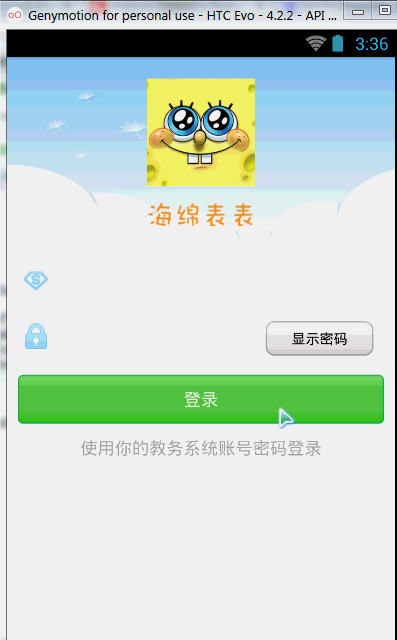
最后说两句:
好的,一连三篇介绍Android中的Drawable,不知不觉已经到了尾声了,读者们有没有get到新姿势呢?
下一Part我们就来学一些图形处理的基础,Bitmap,paint,canvas,path等等,敬请期待~
如果你觉得本文不错的话,给个赞让更多的朋友看到如何?

相关文章推荐
- iOS UIImageView设置为圆形
- iOS开发--一些UINavigationBar属性的设置
- RabbitMQ 3.5.3,guest用户无法远程登陆
- New UI-为TextView设置超链接跳转的三个方法
- Divide and conquer:Matrix(POJ 3685)
- [LeetCode] 187. Repeated DNA Sequences 解题思路
- 为什么Java中1000==1000为false而100==100为true?
- (UILongPressGestureRecognizer)
- UITableViewCell的选中时的颜色及tableViewCell的selecte与deselecte
- iOS - 用 UIBezierPath 实现果冻效果
- 第三天的实现,主要是封装优化,不会文件啊,把优化后的主文件发上来(用了xlb)
- UICollectionView的注册
- Android特效专辑(五)——自定义圆形头像和仿MIUI卸载动画—粒子爆炸
- Android特效专辑(五)——自定义圆形头像和仿MIUI卸载动画—粒子爆炸
- execute、executeUpdate、executeQuery三者的区别(及返回值)
- 关于Qt5中利用UI建立二级菜单无法输入中文的处理技巧
- 触摸事件UITouch的用法
- STL_算法_删除(unique、unique_copy)
- Divide and conquer:Median(POJ 3579)
- IOS UI控件代码实现——Segmentarray控件
